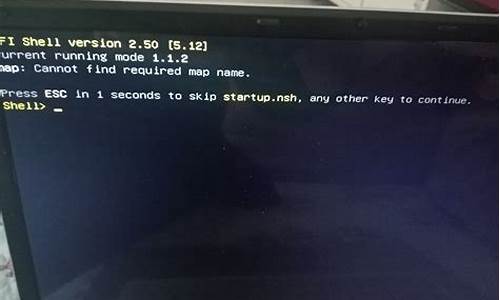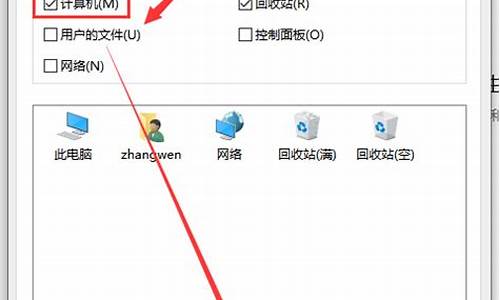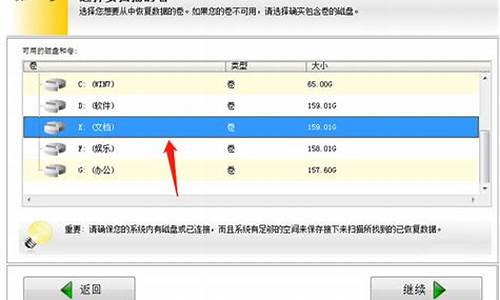电脑系统仿真教程图片,电脑系统仿真教程

FANUC 数控车床的仿真操作步骤:
1.打开仿真软件选择机床
打开VNUC数控仿真软件,进入VNUC主界面后,点选菜单栏 “选项/选择机床和系统”,进入如图 3所示选择机床对话框,选择“卧式车床/FANUCOiMate-TC”系统,则出现图 4所示控制操作面板,它与真实机床操作面板几乎一模一样。
2.开机回参考点
点按“系统电源”,点按并弹起急停按钮 ,则系统开机上电。
点按“回零”按钮,再按 (+Z)和 (+X)按钮,各轴原点指示灯变亮,即回参考点。
3.安装工件
首先在菜单栏中选择“工艺流程/毛坯”,出现对话框,在该对话框中选择“新毛坯”,出现对毛坯与夹具设置话框,按照对话框提示设置毛坯参数,选择夹具后确定,出现毛坯列表对话框;在毛坯列表中选择某毛坯并点选“安装此毛坯/确定”,出现调整毛坯位置对话框, 调整好毛坯在夹具中的位置后关闭即可。此时观察视图区可以见到工件毛坯被安装到夹具上。
4.安装刀具
在菜单栏中选择“工艺流程/车刀刀库”,出现所示刀具设置对话框,在此为所用各刀具选择刀具类型,设置刀具参数后确定。此时观察视图区可以见到各刀具“对号入座”,被安装到车床刀架上。
5.建立工件坐标系
假设工件坐标系原点建在工件右端面中心。
打开主轴正转,选工作方式为手动,分别移动X轴Z轴,平端面、车外圆用试切法对刀。
切削端面后,刀具沿X方向退离工件后,点按偏置/设置键 ,再点软键“坐标系”,调出工件坐标系设定界面,将光标移到G54的“Z”之后,在命令行输入“0”,再点选软键“测量”,系统即可自动计算并显示出G54坐标系Z零点的机床坐标值。
试切一段外圆,刀具沿Z方向退离工件后,在菜单栏选择“工具/选项/测量”,测量出毛坯的试切直径值。点选 键,在所示界面中,将光标移到G54的“X”之后,在命令行输入X的测量值,点软键“测量”,系统即可自动计算并显示出G54坐标系的X零点的机床坐标值。
此时G54工件坐标系建立完毕,在程序中用G54调用该坐标系即可。
6. 设置刀具偏置值
打开主轴正转,工作方式选择手动,分别移动X轴Z轴,平端面、车外圆对刀设置偏置值。以下是1号刀具的对刀过程:
点选键在出现的参数设置界面中,点选软键“补正”出现刀具偏置值设置或称补正界面;将光标移到“G 01”行X列,在命令行输入所测直径值,点软键“测量”,系统即可自动计算并显示出X方向刀具的补偿值,即完成了X方向刀具偏置值的设定。
切削端面后,刀具沿X方向退离工件后,在界面将光标移到“G 01”行Z列,在命令行输入 “0”,点软键“测量”,即可完成了Z方向刀具偏置值的设定。
7.编辑或上传NC程序
编辑程序:进入编辑状态,再点选键,出现编辑程序界面,在该界面用MDI键将程序指令先输入缓冲区,然后点 (INSERT)键插入即可。程序段可以单独输入,也可以几个程序段一起输入,但是段与段之间要有“;”隔开(点“EOB”键)。如果在输入程序于缓冲区时发现错误,点按 (CAN)可以消除光标前面的字符。在已经插入的程序中发现错误字符,点 (DELETE)键可以删除;输入正确的程序字,再点 (ALTER)可以替换错误的字符。
上传NC程序:点选 键进入编辑状态,再点选 键,然后在菜单栏选择“文件/加载NC代码文件”,出现图 15浏览磁盘界面,寻找并双击找到的程序文件(此文件路径是个人设置的),该程序将自动出现在显示窗口中。
8.程序校验:点工作方式键为“自动” 、“机床锁住”,然后点按“循环启动”,则主轴旋转,进给运动锁住,坐标值动态显示。根据坐标值的变化情况检查刀具运动轨迹是否正确,据此修改程序。校验结束后解除“机床锁住”,确认程序无误可以进行下一步。
9.自动加工
编辑或上传NC程序,检查主轴转速和进给速度倍率旋钮无误后,点按“循环启动”按钮,机床开始自动加工。
声明:本站所有文章资源内容,如无特殊说明或标注,均为采集网络资源。如若本站内容侵犯了原著者的合法权益,可联系本站删除。